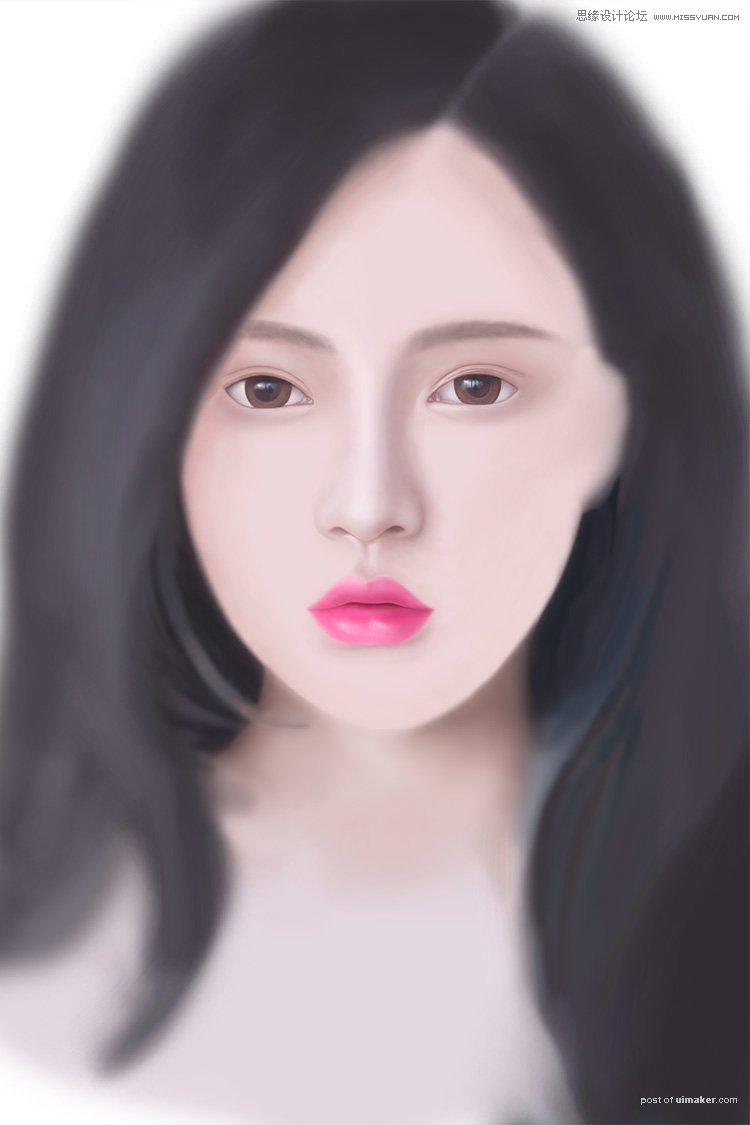来源:网络 作者:Guitarsky
【4】右眼同左眼一样画法,眼睫毛我留到最后了。
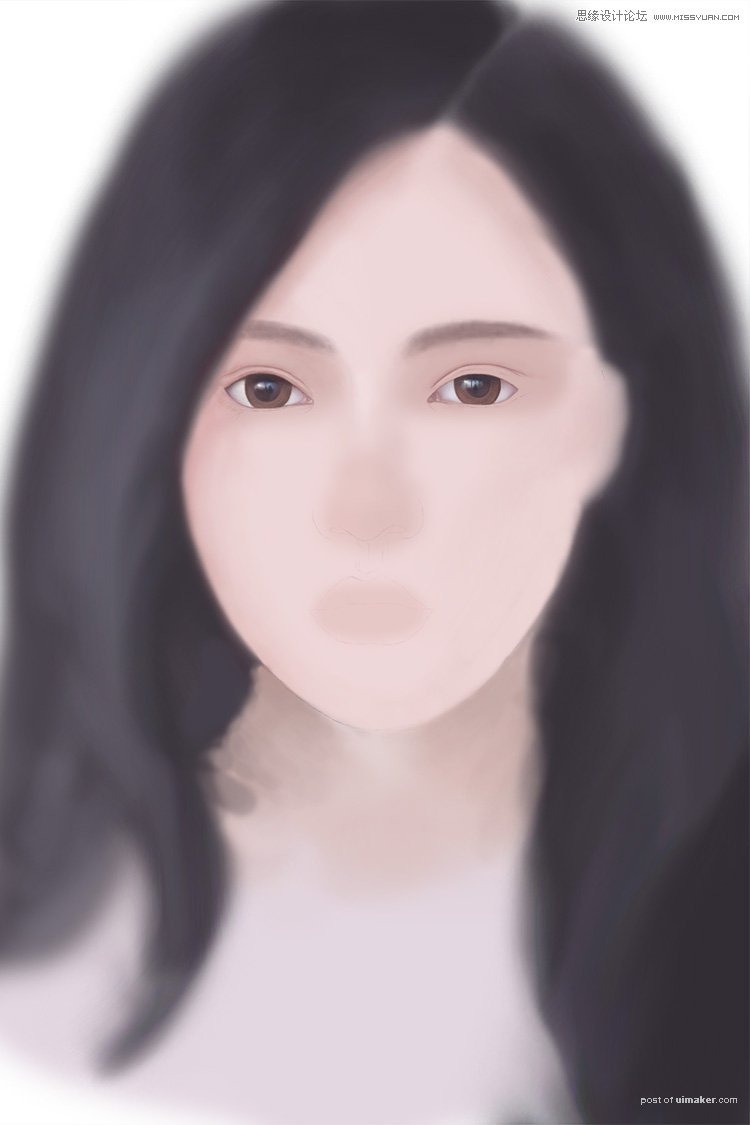
【5】鼻子我是选取阴影色用画笔画出来的,透明度一定要够低(我用的是1-3的透明度),多次来回刷,如果太深了可以用画笔,前景色选取皮肤固有色,模式选取高光,透明度1-3,慢慢地提高过深的阴影。这个方法也可以用来画高光。阴影也可以用正片叠底的画笔来添加。一句话,路子很多,你喜欢哪条走哪条。
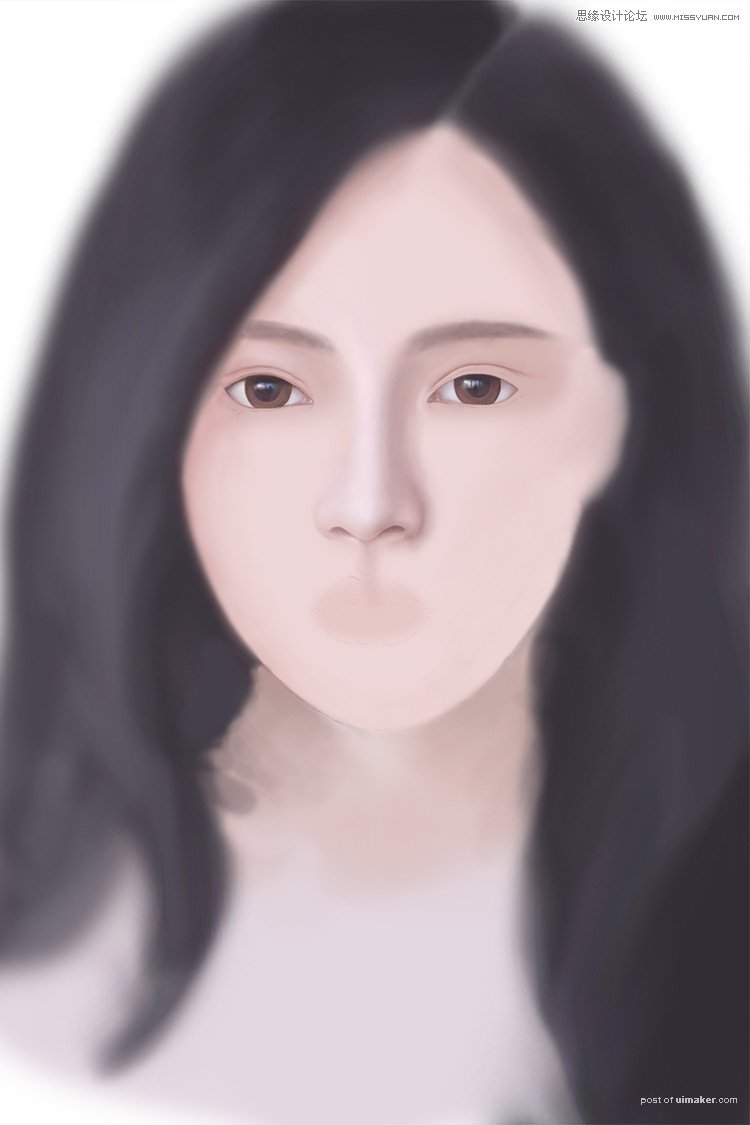
【6】眼睛卧蚕和鼻子的高光阴影,方法如上,只需要耐心
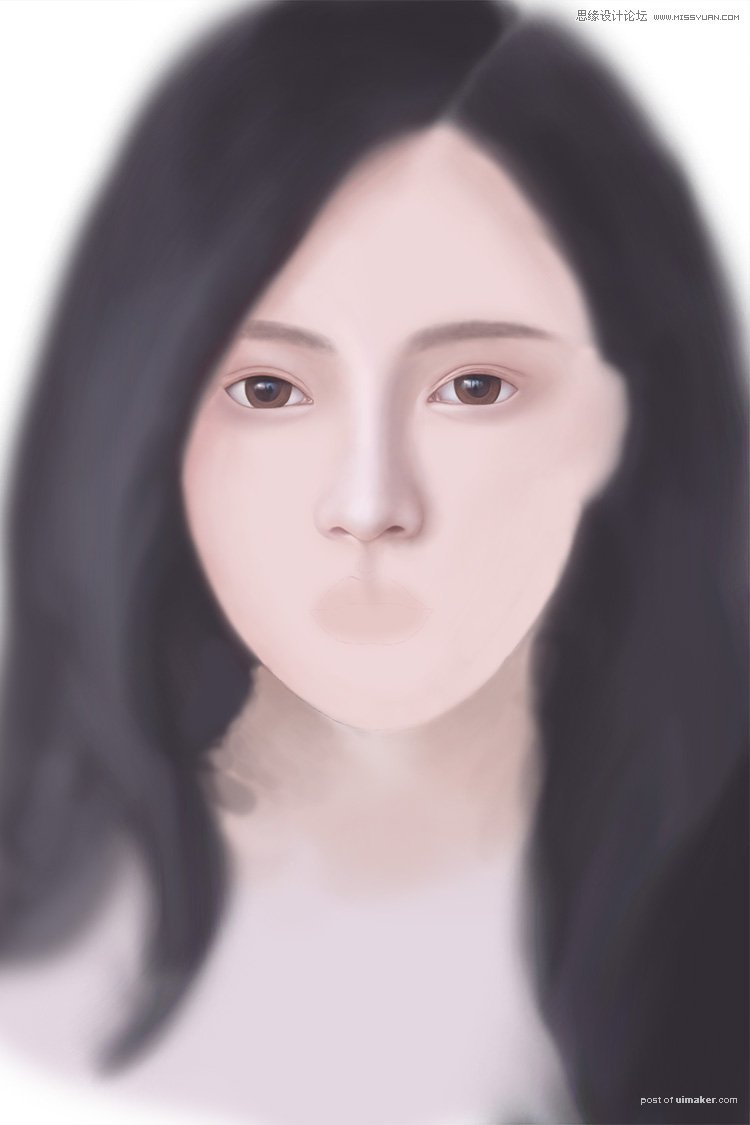
【6】用嘴唇的固有色先画出嘴唇的轮廓,然后用加深工具或者正片叠底模式的画笔描出上下唇之间的阴影,然后该加深的加深,最后用高光画笔画出嘴唇高光部分。
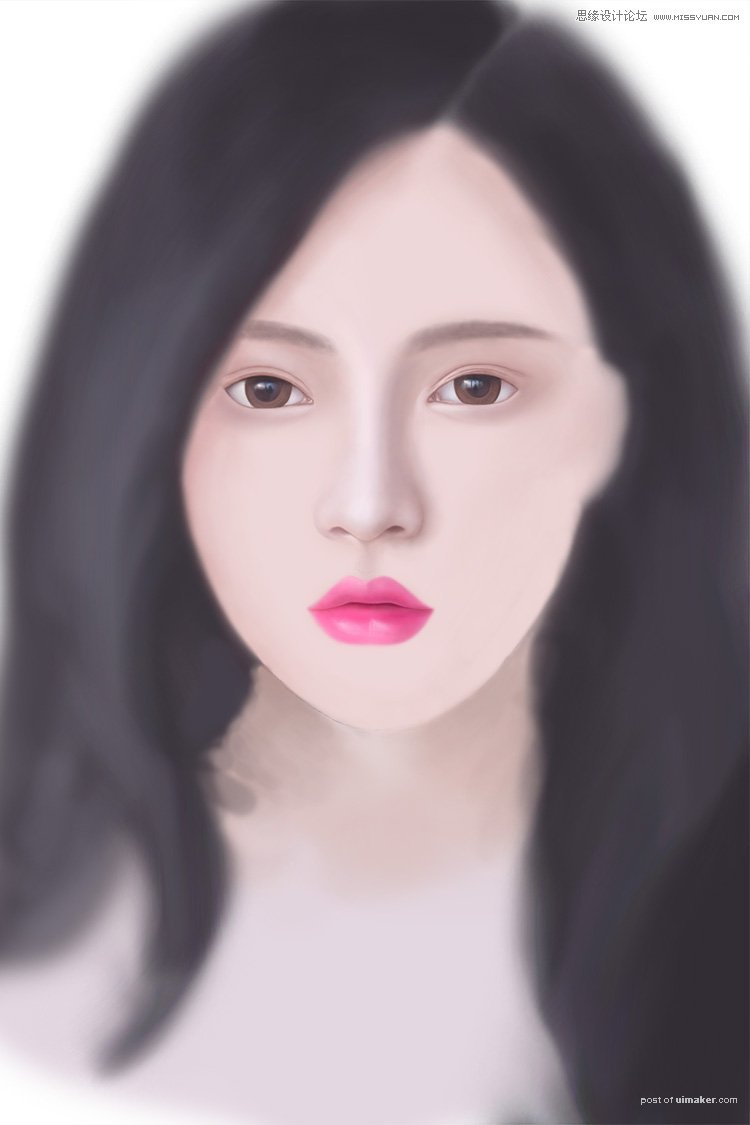
【7】给嘴唇四周加上阴影,其实这一步在画嘴唇之前画或许会更好。